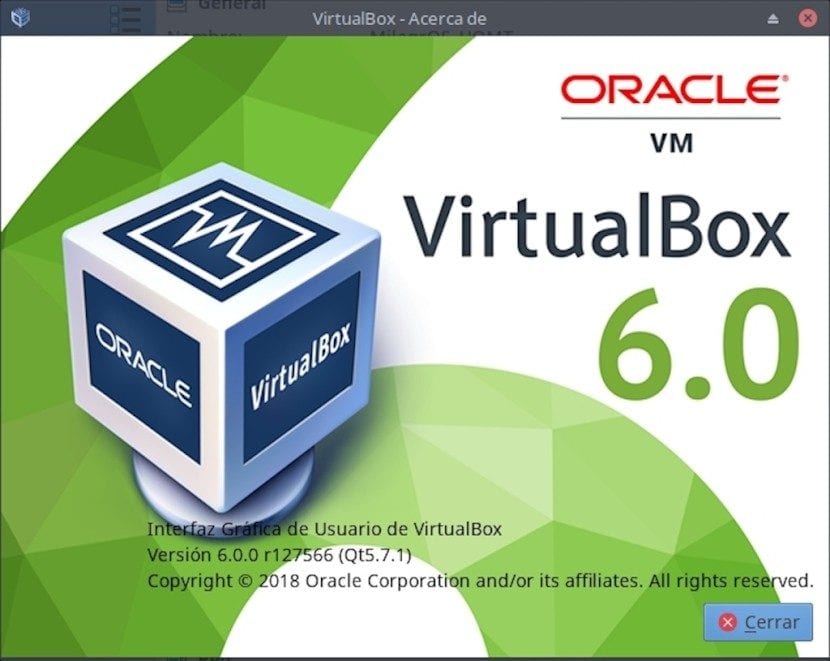
Virtualbox: Znajte detaljno kako koristiti ovu aplikaciju
U ovom postu nećemo govoriti o tome što je Virtualbox? Kako se Virtualbox instalira? i Što Virtualbox vraća?, od nedavno smo se u blogu bavili ovim stavkama u ovim prethodnim i sasvim novijim publikacijama: "Instalirajte VirtualBox na Ubuntu 18.04 LTS i derivate" y «Nova verzija VirtualBox 6.0 s novim poboljšanjima već je objavljena».
U ovoj ćemo se publikaciji ukratko osvrnuti na neke "savjete" i "korisne savjete" za mnogo učinkovitiju i učinkovitiju upotrebu ovog alata za virtualizaciju operativnih sustavaOdnosno, oni mogu u potpunosti svladati upotrebu VirtualBox-a i odlučiti ga koristiti kao vrhunski koristan alat za zadatke virtualizacije svog kućnog ili poslovnog OS-a
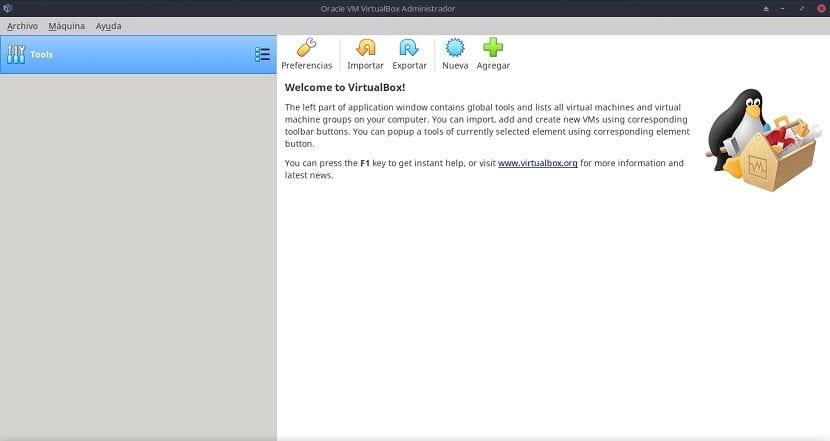
VirtualBox
Prisjetimo se da je VirtualBox hipervizor multiplatformnog tipa tipa 2, odnosno mora se i može se izvršiti (instalirati) samo na bilo kojem hostu (računalu) s bilo kojom od trenutnih ili starih verzija sustava Windows, Linux, Macintosh, Solaris, OpenSolaris, OS / 2 i OpenBSD operativnim sustavima.
A to trenutno ima kontinuirani i progresivni razvojni ciklus s čestim izdanjima, što ga čini izvrsnom alternativom drugim sličnim rješenjima, ali s vrlo značajnim brojem značajki i funkcija, kompatibilnim gostujućim operativnim sustavima i platformama na kojima može raditi.
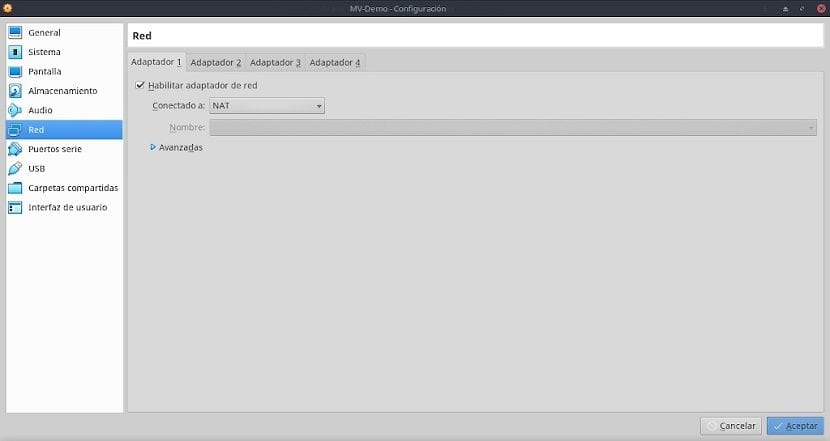
Stvarna struktura
Trenutno Virtualbox u svojoj trenutnoj verziji, 6.0, ima sljedeće odjeljke i opcije na traci izbornika svog web sučelja:
arhiva
Ovaj odjeljak Izbornika koncentrira gotovo sve značajke aplikacije koje zauzvrat upravljaju praktički svim važnim funkcijama aplikacije, kao što su: Staza pohrane (zadane mape) VM logičkih datoteka koje se koriste kao "VRDP autentifikacijske knjižnice" koje koristi VirtualBox da bi mogle postati "RDP poslužitelj".
Uz konfiguriranje tipkovnih prečaca za učinkovitiju upotrebu putem tipkovnice, programiranje periodičnosti ažuriranja i njegovog oblika, određivanje jezika grafičkog sučelja ili kako će izgledati (veličina i izgled ) na monitoru (ima), među ostalim. Ovdje ono što je konfigurirano može biti i za aplikaciju općenito i za određene VM-ove.
Ovdje su grupirane sljedeće mogućnosti:
- Postavke (Općenito / Ulaz / Ažuriranje / Jezik / Prikaz / Mreža / Proširenja / Proxy)
- Uvoz virtualizirane usluge
- Izvoz virtualizirane usluge
- Administrator: Virtualni mediji / mreža domaćina / profili u oblaku / mrežne operacije / ažuriranja
- Resetirajte sva upozorenja
- Izlaz iz aplikacije
Mašina
Ovaj se odjeljak izbornika u osnovi bavi svime što se odnosi na stvaranje ili upravljanje upravljanim VM-ovima. Pododjeljci koje imaju su sljedeći:
- Stvorite novi virtualni stroj
- Dodajte postojeći virtualni stroj
Pomoći
Ovaj odjeljak izbornika omogućuje pristup svim informacijama, dokumentaciji i podršci aplikaciji. Dostupne opcije pristupa raščlanjene su na sljedeće pododjeljke:
- Sadržaj lokalnog izbornika korisnika
- Posjetite službenu web stranicu
- Istražite Bugtracker odjeljak službene web stranice
- Uđite na službeni forum web stranice
- Prikaži prozor «O Virtualboxu»

Korisni savjeti
Sljedeći savjeti i savjeti koje trebate provesti na VirtualBoxu nisu ništa drugo do niz preporuka o personaliziranim prilagodbama koje svatko može izvršiti na svom MV-u kroz odjeljak "Datoteka / Postavke" koji se nalazi na traci izbornika. Tako se ove prilagodbe mogu slijediti ili prilagoditi potrebama bilo kojeg osoblja, tima ili organizacije.
Opći odjel
U ovom odjeljku imamo 4 kartice na kojima možete obavljati sljedeće aktivnosti:
- Osnovni, temeljni: Promijenite ime VM-a, vrstu OS-a i verziju.
- Napredna: Odaberite odredišnu mapu za snimke koje spremamo iz VM-ova.
- Opis: Organizirajte, zapišite detalje i opise upotrebe i stvari koje treba obaviti u odgovarajućem VM-u.
- Šifriranje diska: Omogućite šifriranje datoteke VM virtualni tvrdi disk.
U ovom odjeljku preporuka je: Omogućiti ili ne, pravilno korištenje međuspremnika i šifriranje.
Odjeljak sustava
U ovom odjeljku imamo 3 kartice na kojima možete obavljati sljedeće aktivnosti:
- Osnovna ploča: Prilagodite osnovnu memoriju, odnosno RAM koji između ostalog želimo dodijeliti SN-u.
- procesor: Između ostalog iskoristite stvarniju ili učinkovitiju tehnologiju virtualizacije za CPU jezgre.
- Ubrzanje: Odaberite vrstu grafičkog sučelja koje želite koristiti i omogućite ili ne opcije ubrzanja.
U ovom odjeljku preporuka je: Odaberite malo više od količine RAM / CPU jezgri koja je potrebna ili izračunata ako je potrebno kako biste izbjegli smrzavanje ili usporavanje VM-a, a radije neka PAE / NX i VT-x / AMD-V ostanu omogućeni u VM-ima koji oponašaju moderna računala .
Prikaz odjeljka
U ovom odjeljku imamo 3 kartice na kojima možete obavljati sljedeće aktivnosti:
- prikaz: Prilagodite količinu video memorije.
- Udaljeni zaslon: Omogućite opcije udaljene veze na VM-u.
- Video snimanje: Omogućite opcije snimanja video zapisa na MV.
U ovom odjeljku preporuka je: Dodijelite što više video memorije i omogućite 3D ubrzanje kako biste održali izvrsne performanse VM-a.
Odjeljak za skladištenje
Za upravljanje resursima za pohranu VM-a i upravljanje virtualnim pogonima optičkih diskova.
U ovom odjeljku preporuka je: Dodijelite najveću količinu logičkog prostora (GB) virtualnim diskovima, po mogućnosti stvorenim u formatu "Dinamički dodijeljena veličina" umjesto "Fiksna veličina", kako bi se održale izvrsne performanse i dobar prostor za rast u VM-u.
Audio odjeljak
Za konfiguriranje audio ulaza i izlaza SN-a.
U ovom odjeljku nema preporuka: posebno ili specifično u vezi s tim.
Mrežni odjeljak
Za konfiguriranje mrežnih sučelja VM-a.
Ima 2 važne opcije za konfiguriranje. Prvi poziv «Povezano» koji prikazuje sljedeće mogućnosti za odabir i upotrebu: Nije povezan, NAT, mrežni NAT, adapter za most, interna mreža, adapter samo za hosta i generički kontroler. A drugi poziv «Napredno» možemo konfigurirati na drugačiji način, a to su sljedeći parametri: Tip adaptera, promidžbeni način rada, MAC adresa i priključeni kabel.
U ovom odjeljku preporuka je: Odaberite odgovarajuću kombinaciju parametara u "Povezano" i "Napredno" kako biste izbjegli loše veze i nepotrebne sigurnosne propuste.
Odjeljak serijskih priključaka
Za konfiguriranje serijskih priključnih kartica MV-a.
U ovom odjeljku nema preporuka: posebno ili specifično u vezi s tim.
USB odjeljak
Za konfiguriranje uređaja u USB priključcima VM-a.
U ovom odjeljku nema preporuka: posebno ili specifično u vezi s tim.
Odjeljak dijeljenih mapa
Da biste konfigurirali dijeljene mape unutar VM-a.
U ovom odjeljku preporuka je: Postavite što je više moguće Zajedničku mapu koja pokazuje na stvarno računalo (host host) kako bi se olakšala razmjena / zaštita podataka između njih.
Odjeljak korisničkog sučelja
Za konfiguriranje sadržaja i prikaza trake izbornika Virtualbox u svakom MV-u.
U ovom odjeljku nema preporuka: posebno ili specifično u vezi s tim.
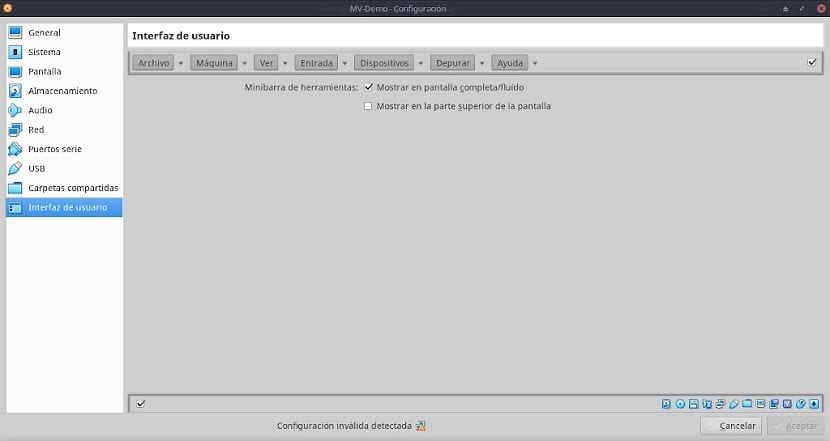
Rezime
Virtualbox je široko korištena aplikacija zbog svog prijateljskog sučelja, jednostavne instalacije i velike funkcionalnosti. Međutim, kao i sva tehnologija virtualizacije operativnih sustava, ona ima mnogo opcija, značajki i funkcionalnosti koje se moraju naučiti svladati. Stoga se nadamo da će vam ova publikacija pomoći da nadopunite i ojačate postojeće znanje o Virtualboxu.
Ako imate još pitanja o ovoj temi, preporučujem vam da pročitate radni članak povezan s njom koji se nalazi u ovome link.
Želio bih znati mogu li ga koristiti na svojoj web stranici http://ventatpv.com
Ako mislite da ako ovu web stranicu možete smjestiti na virtualizirani web poslužitelj s VirtualBoxom, onda to naravno želite ... Najvjerojatnije dobar postotak weba radi na MV-u.